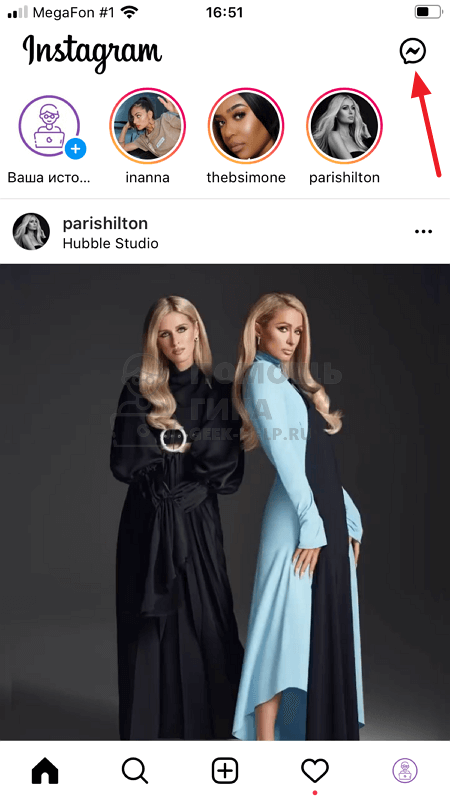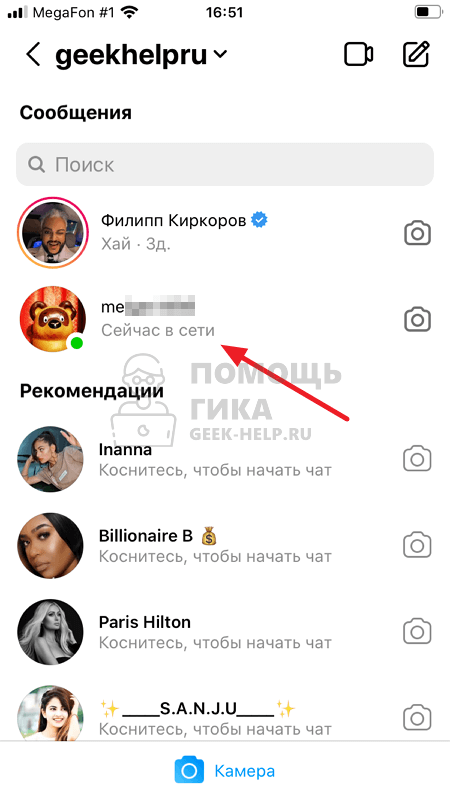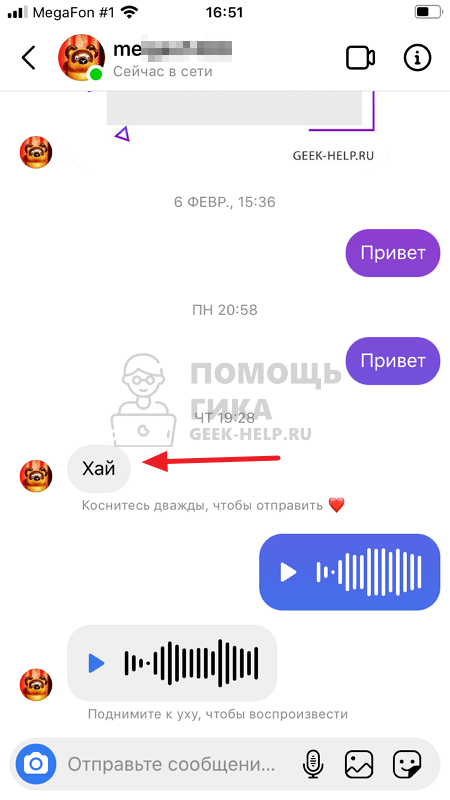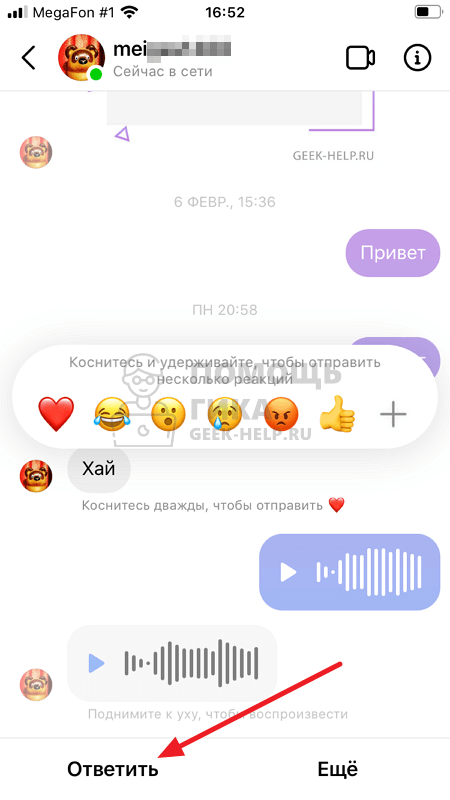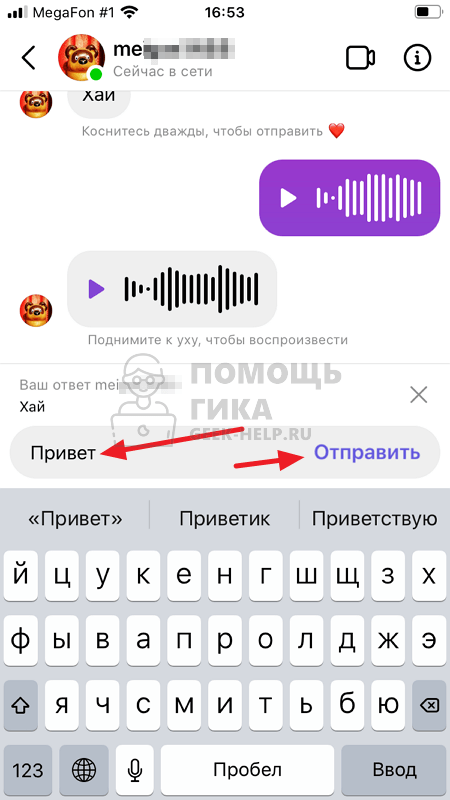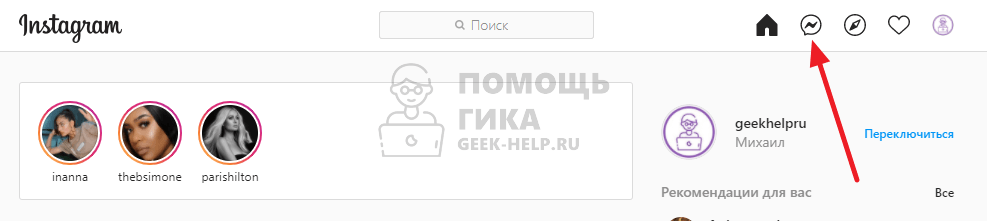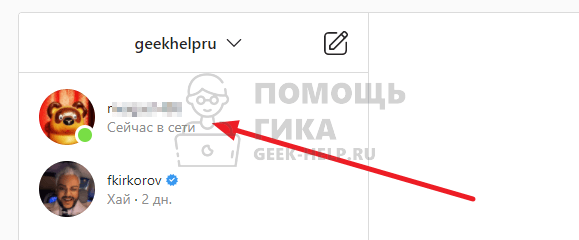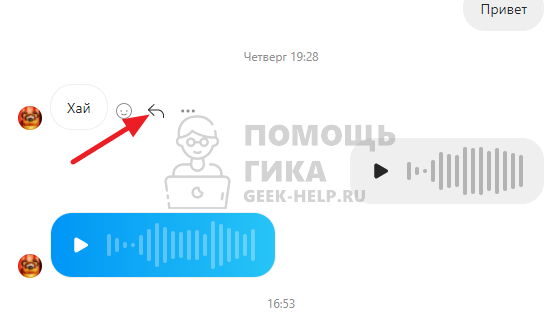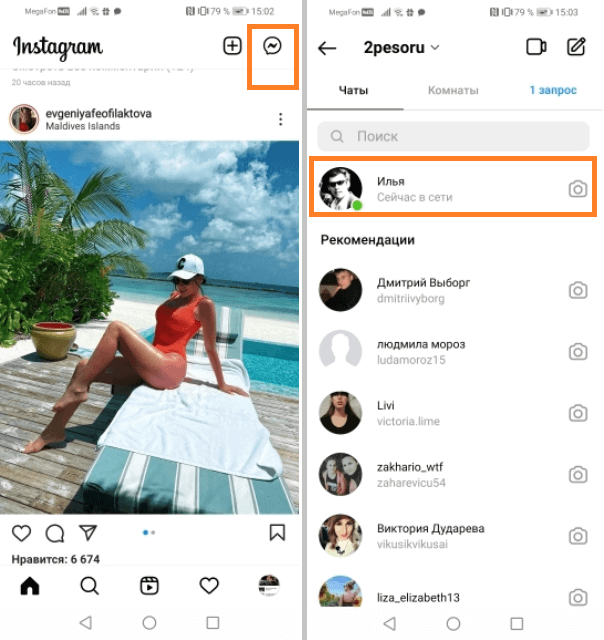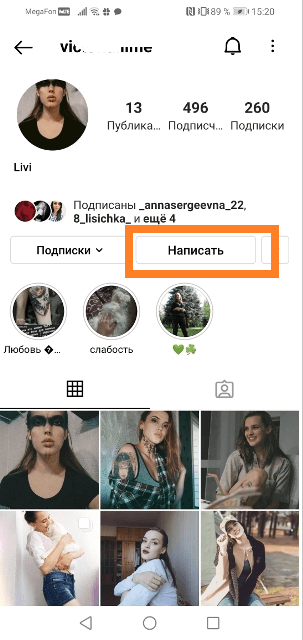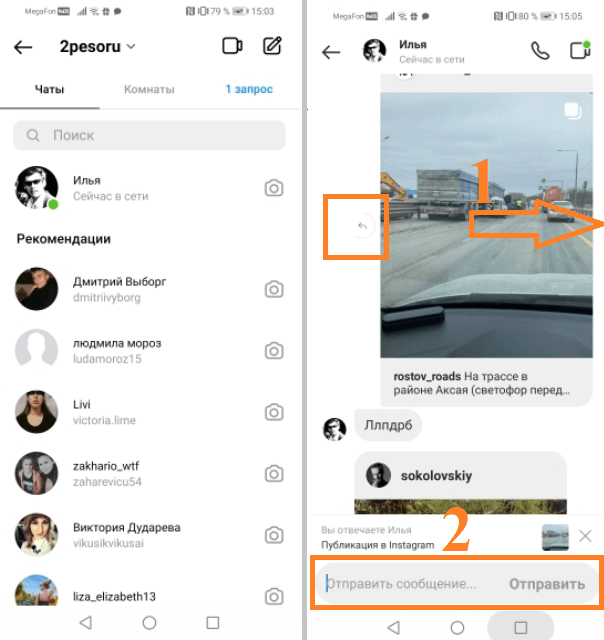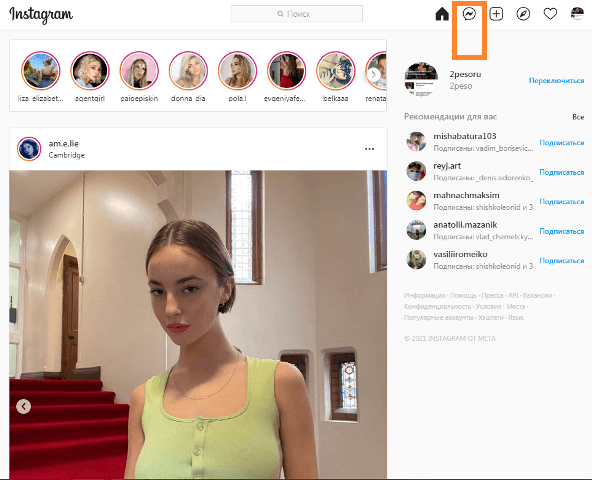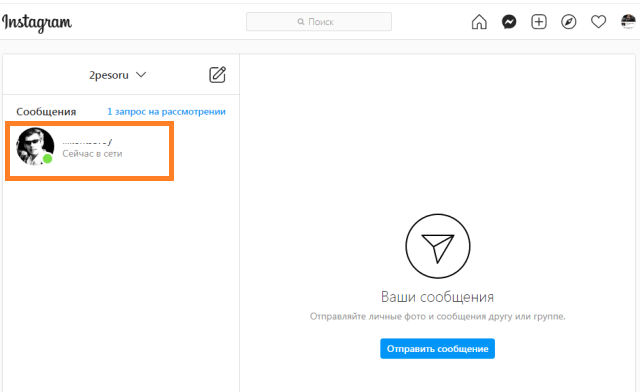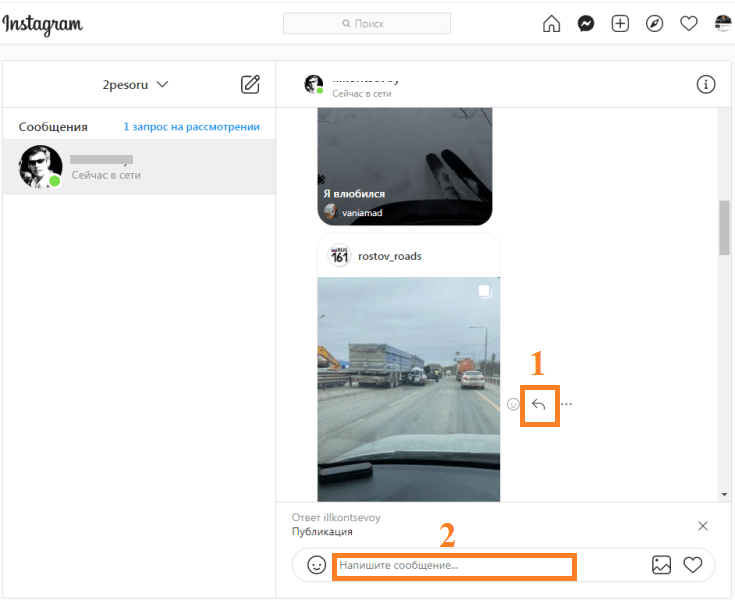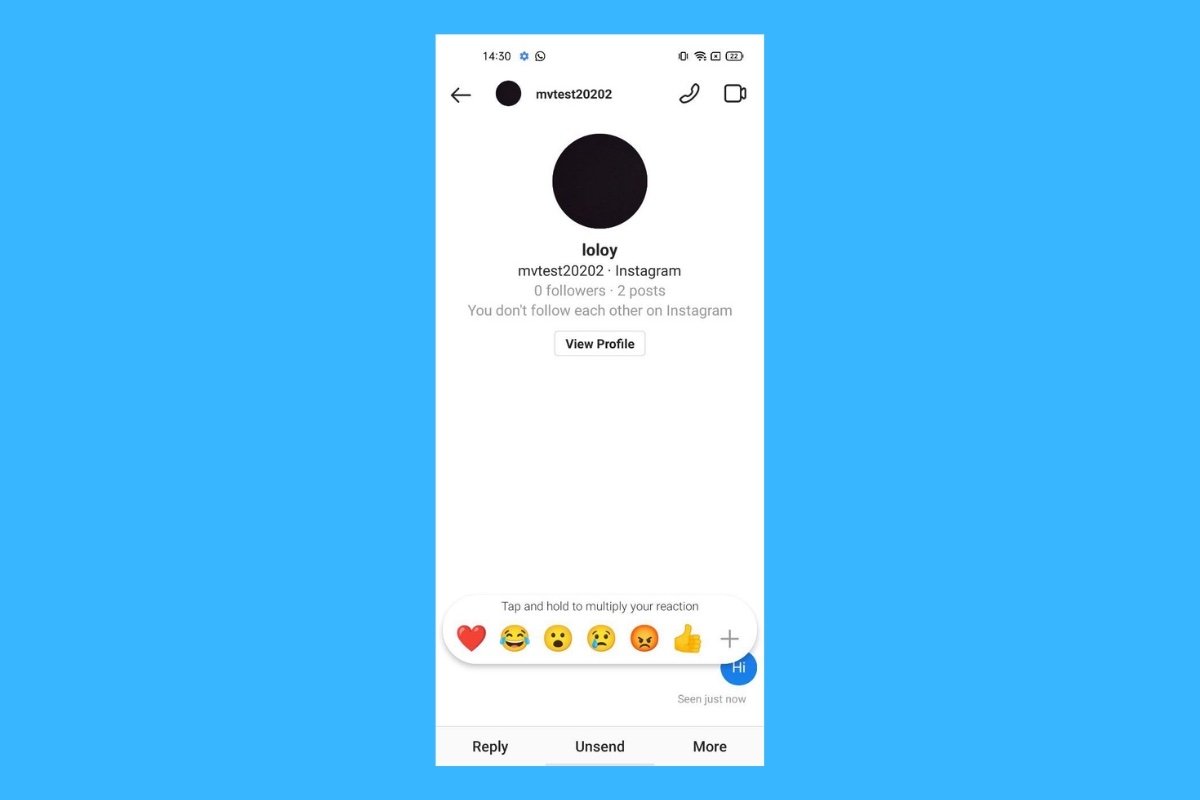- Как напрямую ответить на конкретное сообщение в Instagram
- Как в Инстаграме ответить на сообщение в Директе
- Как в Инстаграме ответить на сообщение в Директе с телефона
- Как в Инстаграме ответить на сообщение в Директе с компьютера
- Как в Инстаграме ответить на определенное сообщение
- Как ответить на сообщение в Instagram
- Как ответить на конкретное сообщение в Директе с телефона
- Ответ на конкретное сообщение пользователя
- Ответ с компьютера
- Советы и рекомендации
- Как отвечать на сообщения в Instagram
- Как ответить на конкретное сообщение с назначением встречи
- Как отвечать на сообщения из уведомления
- Ответить на сообщения из неизвестной учетной записи
- Как ответить на сообщение в самом разговоре
Как напрямую ответить на конкретное сообщение в Instagram
В DM в Instagram действительно легко потерять контекст, особенно в большом групповом тексте. Вы можете добавить ясности, отвечая непосредственно на конкретное сообщение.
Возможность напрямую отвечать на конкретное сообщение — это функция в обновление кроссплатформенного обмена сообщениями Instagram.
Если у вас его еще нет, вы можете включить эту функцию в меню настроек приложения. Из приложения Instagram на iPhone и Android, перейдите на вкладку «Профиль» и нажмите кнопку меню в правом верхнем углу интерфейса. Здесь перейдите в Настройки> Обновить сообщения.
Теперь выберите кнопку «Обновить».
Для начала откройте приложение «Instagram» на своем смартфоне, а затем нажмите значок «Messenger» в правом верхнем углу главного экрана Instagram.
Найдите здесь сообщение, на которое хотите ответить. Проведите пальцем вправо по сообщению, пока не увидите кнопку ответа, и отпустите. Если вы отвечаете на собственное сообщение, проведите пальцем влево.
Кроме того, вы можете нажать и удерживать сообщение, а затем нажать кнопку «Ответить».
Теперь вы увидите исходное сообщение, отображаемое поверх текстового поля. Это означает, что ваш текущий ответ будет связан с конкретным сообщением.
Теперь введите свой ответ и нажмите кнопку «Отправить».
Ваш ответ будет отображаться вместе с исходным сообщением вверху, что позволит всем легко увидеть, на что вы отвечаете.
После того, как вы перейдете на новый кроссплатформенный обмен сообщениями, возможность ответить на конкретное сообщение также будет доступна для Instagram в Интернете.
Чтобы получить доступ к этой функции, откройте Сайт Instagram в любом браузере на вашем компьютере и перейдите в раздел Сообщения (DM).
Выберите разговор в левой части экрана.
В режиме беседы найдите сообщение, на которое хотите ответить, и наведите на него курсор. Здесь нажмите кнопку «Ответить».
Затем введите сообщение в текстовое поле и нажмите кнопку «Отправить».
Исходное сообщение теперь будет прикреплено к вашему ответу.
Источник
Как в Инстаграме ответить на сообщение в Директе
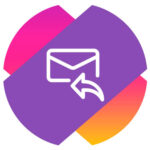
Как в Инстаграме ответить на сообщение в Директе с телефона
Откройте официальное мобильное приложение Инстаграм на телефоне iPhone или на базе операционной системы Android. Инструкция для разных устройств практически не отличается.
Далее зайдите в Инстаграм Директ. Это можно сделать из раздела с лентой публикаций, нажав на соответствующий значок в правом верхнем углу.
Зайдите в тот чат, где вы хотите ответить на сообщение. Это может быть переписка с отдельным человеком или с группой пользователей.
Зажмите палец на сообщении, на которое нужно ответить.
Появится меню, снизу нажмите “Ответить”.
После этого сообщение пользователя появится над строкой для ввода ответа с указанием, что вы даете ответ именно на него. Напишите нужный ответ и нажмите “Отправить”, чтобы выслать сообщение.
Когда вы отправите сообщение в качестве ответа, исходное сообщение, на которое был дан ответ, расположится над сообщением с ответом.
Как в Инстаграме ответить на сообщение в Директе с компьютера
Многие используют Директ Инстаграм для переписки в браузере на компьютере. Там тоже реализована возможность отвечать на сообщения других пользователей. Чтобы отправить ответ, первым делом зайдите на официальный сайт Инстаграм через любой браузер и перейдите в Инстаграм Директ, нажав на соответствующую кнопку в верхнем меню.
Зайдите в чат с нужным пользователем, выбрав его в левом меню.
Наведите в чате мышку на сообщение, на которое нужно ответить, рядом с ним появится несколько символов. Нажмите на стрелку.
После этого можно писать в строке для сообщения ответ и нажимать “Отправить”.
Сообщение будет отправлено в качестве ответа.
Источник
Как в Инстаграме ответить на определенное сообщение
Instagram Direct стал полноценным приложением мессенджером с возможностью обмена музыкальными файлами, звонками по видео связи, с возможностью отправкой голосовых сообщений и другими полезными опциями. Он также позволяет пользователям отвечать на отдельные сообщения, а также общаться в чате.
Как ответить на сообщение в Instagram
Instagram Direct – это своего рода чат мессенджер, размещенный внутри приложения социальной сети для развлечения и всего прочего, который ввел функции общения лицом к лицу в Instagram в 2013 году и с тех пор стал полноценным инструментом обратной связи.
Люди предпочитают общаться с разными брендами через социальные сети. Однако в чате есть свои нюансы. Важно быть кратким, но при этом максимально четким и конкретным в своих ответах. Особенно когда вы общаетесь с большой группой людей, легко потерять связь между сообщениями. Отвечая на конкретные сообщения пользователей, вы можете добавить конкретики в разговор.
Как ответить на конкретное сообщение в Директе с телефона
С телефона вы можете использовать Direct прямо из приложения Instagram для вашего смартфона или планшета. Мессенджер работает как на iPhone , так и на Android , и алгоритм использования приложения не сильно отличается в зависимости от того, какой операционной системой вы пользуетесь.
Чтобы получить доступ к Direct и начать общение, выполните следующие действия:
- Откройте приложение Instagram и войдите в систему, используя свое имя пользователя и пароль, если требуется;
- Найдите значок Директа (в виде молнии) в правом верхнем углу и нажмите на него;
- В этом приложении можно открыть личные сообщения, где вы можете общаться со своими подписчиками и друзьями или отвечать на сообщения клиентов;
- Выделяем нам нужного пользователя / клиента (если у вас бизнес-аккаунт) и отвечаем ему.
Вы также можете отправить сообщение человеку из его профиля. Для этого откройте его и нажмите на кнопку “Написать” (ранее на значок триплета в правом верхнем углу). Появится меню, в котором нужно выбрать “Отправить сообщение”.
Ответ на конкретное сообщение пользователя
- Войдите в Direct и начните разговор с предполагаемым пользователем;
- В беседе найдите сообщение, на которое вы хотите ответить;
- Нажмите и удерживайте сообщение, пока не появится кнопка Ответить, или проведите пальцем по сообщению вправо;
- Когда вы нажмете кнопку “Ответить”, сообщение, на которое вы отвечаете, появится над окном ввода текста;
- Введите свой ответ и нажмите на кнопку “Отправить”.
Ответ с компьютера
Вы также можете легко ответить на сообщение пользователя в браузерной версии Instagram. Алгоритм и интерфейс Direct, который вы открываете с компьютера, не сильно отличается от того, что реализован на iPhone и Android.
Чтобы ответить на выбранное сообщение в Instagram с компьютера, выполните следующие действия:
- Откройте официальный сайт Instagram в своем браузере.
- Нажмите на значок “Direct” в правом верхнем меню
- Откройте чат с нужным пользователем.
- Найдите в диалоге сообщение, на которое вы хотите ответить, и наведите на него курсор мыши ;
- При наведении курсора мыши на сообщение появится ряд дополнительных опций, выберите значок со стрелкой;
- Введите любой текст в строку сообщения и нажмите “Отправить”.
Советы и рекомендации
Instagram Direct предлагает ряд полезных опций, которые помогут вам построить качественную коммуникацию с вашей аудиторией и клиентами.
По умолчанию статус аккаунта в Direct отображается как онлайн или офлайн. Если вам нужно больше времени для ответа, и вы не хотите, чтобы ваши собеседники подумали, что вы их игнорируете. Вы можете скрыть свой статус. И ваше время не будет видно в беседе. Для этого:
- Перейдите в Настройки — Конфиденциальность — Статус онлайн и отключите соответствующую опцию.
С помощью Direct вы можете легко фильтровать свои разговоры. Если вы часто взаимодействуете с определенным пользователем или если это взаимодействие особенно важно для вас, вы можете выделить этот контакт . Для этого в открытом Direct проведите пальцем влево по нужному разговору и выберите опцию “Отметить”.
При желании можно прочитать сообщение, а затем пометить его как непрочитанное.
Для этого проведите пальцем влево на нужной беседе и выберите опцию “Непрочитанное”.
Если по какой-либо причине вы хотите немедленно отклонить все запросы на общение, нажмите на кнопку “Отклонить все” в нижней части страницы.
Источник
Как отвечать на сообщения в Instagram
В этой статье мы расскажем вам про все существующие способы ответов на прямые сообщения в приложении Instagram для Android
В Instagram есть система обмена мгновенными сообщениями, которая помогает связываться с другими пользователями. Она предлагает различные способы ответов на прямые сообщения в этой социальной сети. Чтобы узнать о них, читайте дальше.
Как ответить на конкретное сообщение с назначением встречи
Первый способ отвечать на сообщения в Instagram, — это цитаты. Ваш контакт будет знать, что вы отвечаете, в частности, на одно из его сообщений. Просто нажмите на значок Messenger. Он расположен в правом верхнем углу экрана.
Затем щелкните на беседу, в которой хотите отправить ответ.
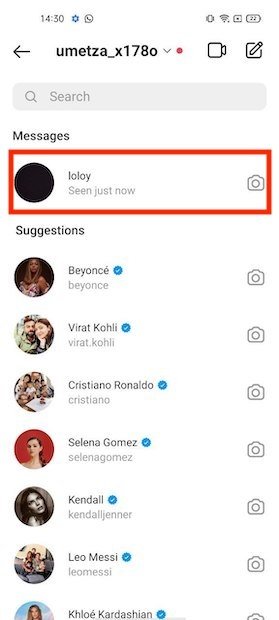
Сделайте долгое нажатие на сообщение, на которое хотите ответить. Выберите смайлик или нажмите «Ответить», чтобы написать текстовое сообщение.
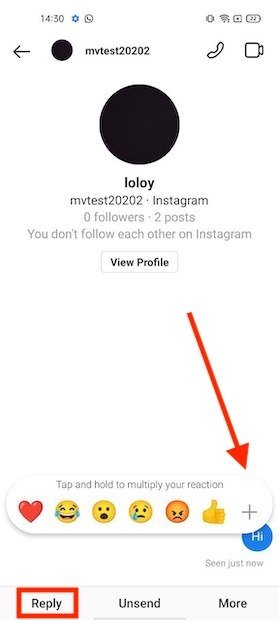
Как вы можете видеть на следующем снимке экрана, отправляемый вами ответ вложен в исходное сообщение.
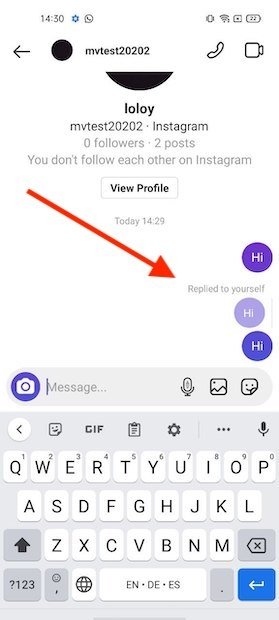
Эта функция доступна только в том случае, если Instagram Direct интегрирована с Facebook Messenger. К сожалению, не у всех пользователей включена эта функция.
Как отвечать на сообщения из уведомления
Еще один очень простой способ ответить на сообщение, полученное в Instagram, — это само уведомление. Когда вы получите уведомление о том, что вам написал кто-то другой, откройте окно уведомлений и нажмите «Ответить» .
Кнопка ответа
Напишите свой ответ и щелкните значок стрелки, который вы увидите внутри текстового поля.
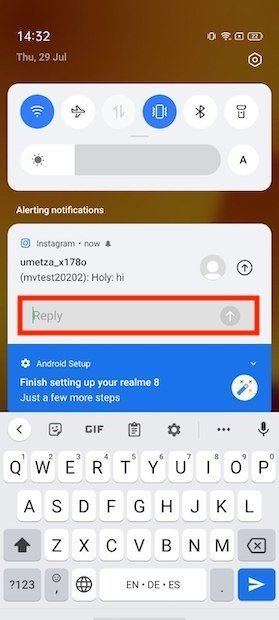
При этом ваш ответ будет отправлен немедленно, даже если приложение не открыто.
Ответить на сообщения из неизвестной учетной записи
Если вы получили сообщение от неизвестной учетной записи, Instagram хранит его, пока вы не разрешите прием. С ожидающими запросами можно ознакомиться на вкладке «Запрос» в разделе сообщений.
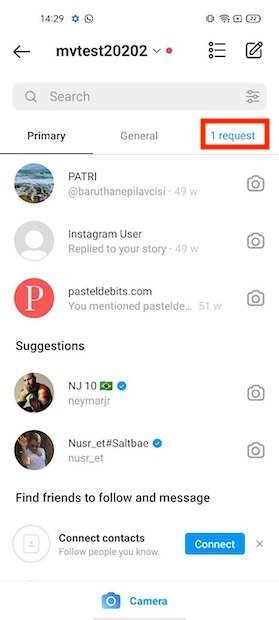
Нажмите на имя пользователя, чтобы просмотреть полученное сообщение.

Если вы хотите ответить, нажмите «Принять».
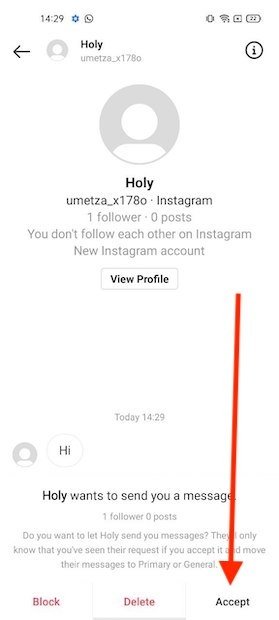
Если вы не хотите связываться с учетной записью, отправившей вам сообщение, используйте кнопки «Удалить» или «Заблокировать» .
Как ответить на сообщение в самом разговоре
В заключение расскажем, как проще всего отвечать на сообщения в Instagram. Имеются в виду общие ответы в чате. Сначала откройте окно личных сообщений.
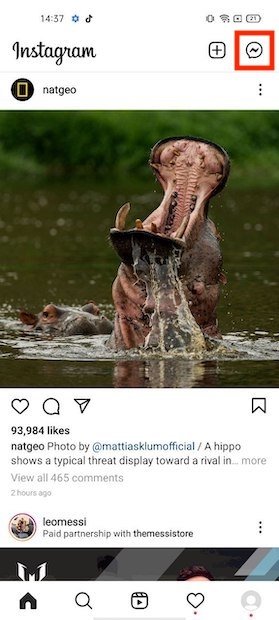
Щелкните аватар пользователя, которому хотите ответить.
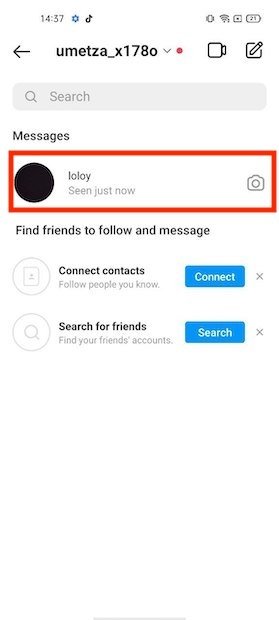
Напишите сообщение в текстовом поле. Вы также можете использовать другие методы ответов, такие как голосовые заметки или отправка изображений.
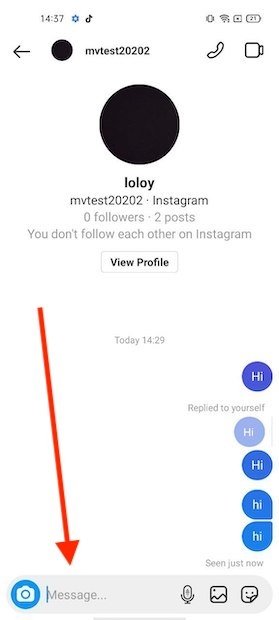
Когда вы закончите писать, используйте кнопку отправки, чтобы ваш контакт немедленно получил ответ.
Источник